Recientemente, muchos usuarios han estado buscando una manera de convertir PNG a BMP para que puedan mostrar sus imágenes con precisión al tener una entidad en cada píxel. Con la tecnología moderna, puede cambiar fácilmente el formato de imagen que tiene a su formato de imagen preferido, como el BMP. Entonces, si desea un convertidor de PNG a BMP que funcione mejor en la conversión, seleccione la herramienta que agregamos en este artículo.
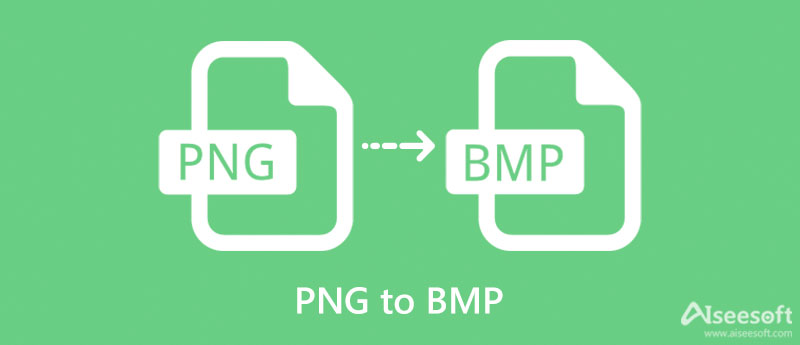
Aunque BMP y PNG son formatos rasterizados, aún queremos que vea una imagen más amplia de estos formatos. Entonces, para ayudarlo a profundizar en estos formatos, incluimos un BMP vs. PNG para conocer las diferencias críticas y responder la pregunta común sobre estos formatos.
¿Qué formato tiene un tamaño de archivo más pequeño?
Aunque BMP y PNG son formatos de trama, aún tienen diferencias en el manejo de la imagen, lo que hace que el tamaño de su archivo sea diferente. El archivo BMP es más grande debido a cómo se construye este formato en comparación con el archivo PNG. Si necesita cambiar el tamaño de los archivos BMP para reducir el tamaño del archivo, haga clic en aquí para conocer más detalles
¿Qué formato tiene una mejor compresión?
Admiten una compresión sin pérdidas que es excelente para reducir el tamaño del archivo de imagen sin degradar la calidad general. Pero, PNG admite diferentes tipos de compresión, lo que permite a los usuarios comprimir el archivo aún más sin degradación.
¿Qué formato admite la transparencia?
BMP y PNG son compatibles con la transparencia, por lo que no hay mucho que discutir porque son formatos de archivo de tipo ráster. Una vez que cambie PNG a BMP, la transparencia permanecerá.
¿Qué formato es compatible con la fotografía detallada?
Es el BMP de la calidad debido a su estructura y cómo reproduce el píxel en cada imagen que captura. Sin embargo, no vería fácilmente la diferencia con dicho formato, especialmente en los detalles. Seguimos considerando que BMP produce mayor calidad que PNG para usted.
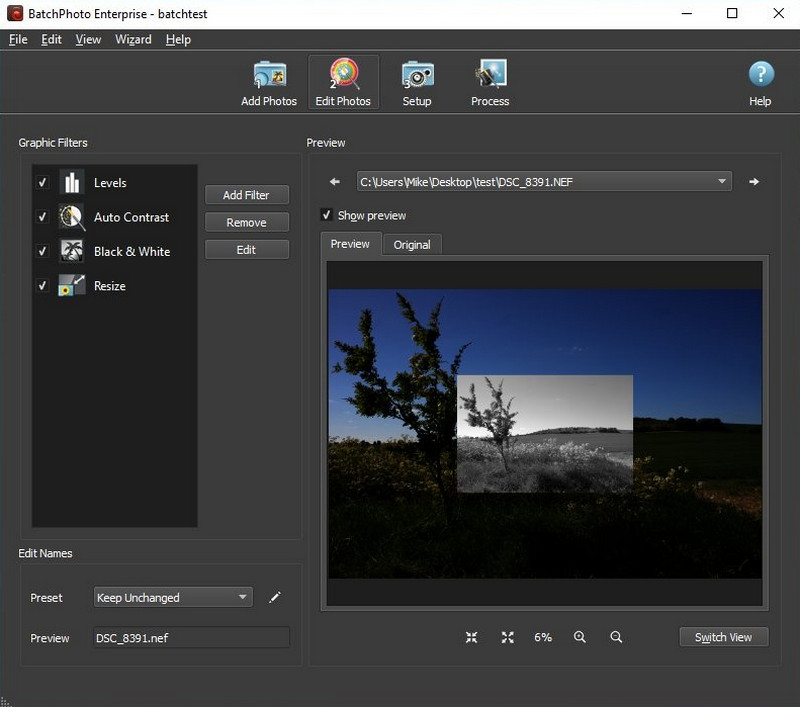
BatchPhoto es un conversor multipropósito de PNG a BMP que se puede descargar gratis en su escritorio. Puede usar 50 tipos de acciones de edición aquí que podrían ayudarlo a aplicar filtros a sus imágenes. Con él, puede procesar varias imágenes, automatizadas o semiautomatizadas, según sus preferencias. También puede personalizarlos para que funcionen según sus necesidades. Su interfaz es demasiado simple y puedes entender fácilmente cómo funcionará la herramienta, pero necesita algunas actualizaciones. Si desea utilizar este convertidor, siga los pasos que agregamos a continuación.
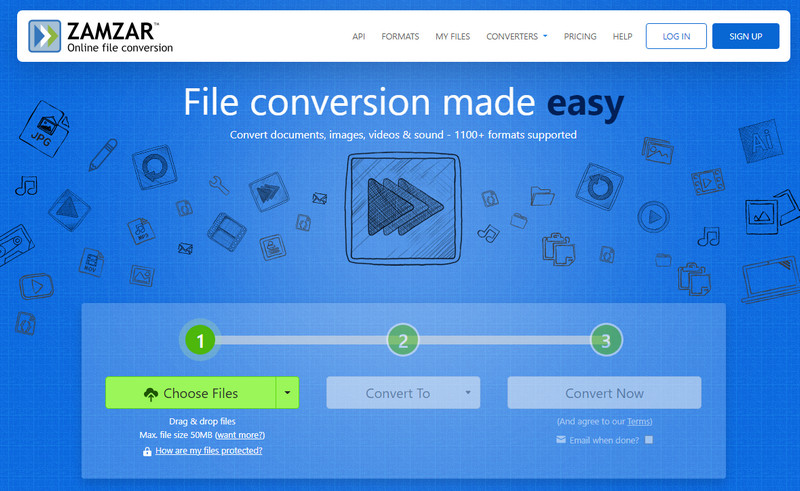
Zamzar es otro potente conversor de imágenes que puede utilizar a través de Internet para convertir PNG a BMP de 32 bits. Es un convertidor dedicado en el que puede confiar, especialmente en la conversión. Sin embargo, esta herramienta solo funciona en la conversión y nada más. Con él, puede convertir sus archivos eligiendo el formato compatible como salida final. Entonces, si desea usar esto, continúe con la siguiente información mientras explicamos cómo usar este convertidor.
Con el convertidor que presentamos, ahora puede convertir rápidamente PNG a BMP, pero ¿qué sucede si desea cambiar de BMP a PNG? Aiseesoft Convertidor de imágenes gratuito en línea puede ser una herramienta útil para su necesidad. Este convertidor es mundialmente conocido por su potencia de fuego al convertir fácilmente el formato impopular en formatos estándar y conocidos como PNG, JPG y GIF. A pesar de ser un convertidor confiable, sigue siendo fácil de usar. Entonces, ¿quieres intentar usar este convertidor? En ese caso, le mostraremos la forma de hacerlo con este convertidor en tres sencillos pasos.
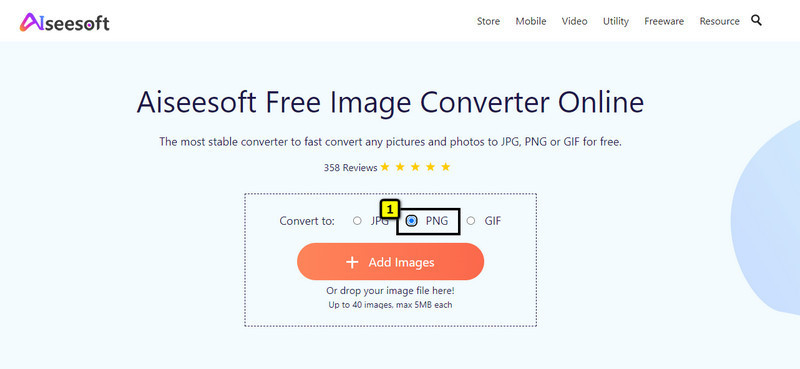
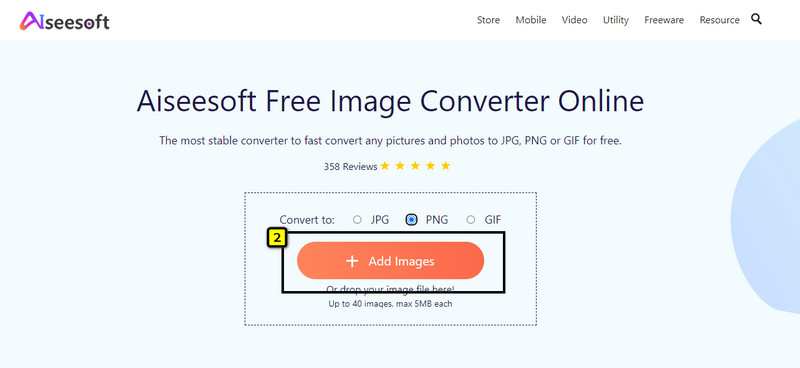
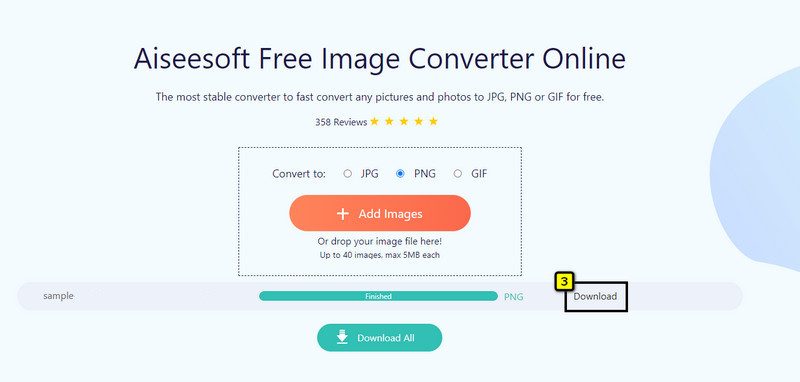
¿Convertir PNG a BMP degradará la calidad?
No, no lo hará, así que no debes tener miedo. Sin embargo, algunos convertidores no pueden exportar la imagen original de alta calidad porque están disponibles en su versión premium. Por lo tanto, es mejor que verifique su convertidor porque la calidad del archivo PNG se mantendrá después de convertirlo en BMP.
¿Por qué BMP tiene mejor calidad que PNG?
BMP tiene mejor calidad que PNG porque este formato no está comprimido, lo que significa que la imagen es tal cual. No se está aplicando compresión a la imagen, lo que sería la razón para degradar su calidad. Puede hacer clic aquí para aprender cómo convertir BMP a PNG.
¿Cuál es el mejor uso de BMP?
BMP es un formato de imagen conocido por no estar comprimido, lo que significa que la imagen está sin procesar; no se aplica compresión y los detalles permanecen. En ese caso, este formato es la mejor opción para editar resultados de alta calidad y contener fácilmente imágenes de alta calidad.
Conclusión
¿No es increíble? ¿Que hay varias herramientas en las que puede confiar para manipular PNG a BMP fácilmente? Los convertidores introducidos pueden cambiar el formato PNG a BMP. Puede descargar la primera herramienta o acceder a la herramienta web que presentamos aquí. Podemos asegurarle que no verá una diferencia en la calidad y que la transparencia que tiene en su PNG permanecerá en el archivo BMP. Pero si desea hacer lo contrario y cambiar BMP a PNG, entonces es mejor que use el convertidor web que presentamos para manejar la conversión de manera profesional. ¿Tienes otras preguntas sobre este tema? Puede dejar un comentario a continuación y discutirlo con nosotros para que podamos resolverlo juntos de inmediato.

Video Converter Ultimate es un excelente conversor, editor y potenciador de video para convertir, mejorar y editar videos y música en 1000 formatos y más.
100% Seguro. Sin anuncios.
100% Seguro. Sin anuncios.